Při vypínání, restartování nebo odhlašování z počítače s Windows se v pozadí odehrává celá řada operací. Tento proces má za cíl zajistit, že veškeré vaše rozpracované úlohy a data aplikací budou bezpečně uloženy předtím, než se hardware vypne.
Kontrola přihlášených uživatelů při vypínání systému Windows
Když dáte počítači pokyn k vypnutí nebo restartu, systém Windows nejprve prověří, zda nejsou aktivní i další uživatelské účty. K této situaci dochází, pokud zamknete relaci a následně se přihlásíte pod jiným uživatelským jménem, aniž byste se z předchozího účtu odhlásili.
Pokud systém Windows zjistí, že se jiný uživatel ještě řádně neodhlásil, objeví se upozornění „Tento počítač stále používá někdo jiný.“ Pokud by došlo k násilnému restartu, tento uživatel by mohl přijít o veškerá neuložená data v otevřených aplikacích. Doporučuje se tedy počkat, dokud se druhý uživatel nepřihlásí, neuloží svou práci a neodhlásí se, než budete pokračovat ve vypínání počítače.
Systém Windows vám umožňuje pokračovat kliknutím na „Přesto vypnout“, pokud jste si jisti, že druhý uživatel nemá žádnou neuloženou práci. V takovém případě dojde k nucenému odhlášení účtu druhého uživatele a uzavření všech jeho aplikací. Veškerá neuložená data budou ztracena.
Pokud jste jediným přihlášeným uživatelem, toto upozornění se vám nezobrazí a systém Windows ihned přejde k dalšímu kroku.
Ukládání práce a ukončování programů
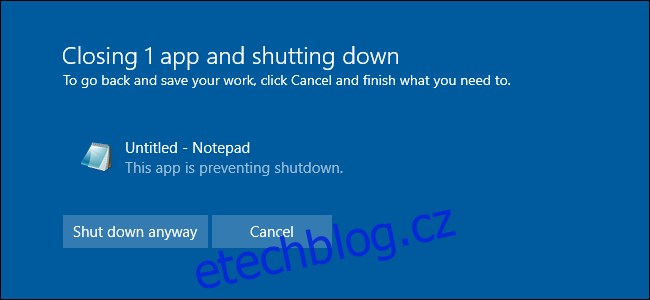
Předtím, než dojde k samotnému odhlášení z počítače, systém Windows upozorní všechny vaše otevřené programy, aby si uložily svou práci a ukončily se. Tento proces probíhá i při vypínání nebo restartování počítače, protože odhlášení je klíčovou součástí vypínání.
Systém Windows konkrétně odesílá zprávu WM_QUERYENDSESSION do každého otevřeného okna. Nedochází tedy k pouhému násilnému uzavření programů. Programy jsou požádány, aby si uložily práci a ukončily se, což může nějakou dobu trvat. Proto může vypnutí nebo odhlášení počítače někdy trvat delší dobu.
Programy mohou tento proces „zablokovat“, pokud vyžadují vstup od uživatele. Například program může mít otevřené soubory, které je třeba uložit. Pokud aplikace vyžaduje akci uživatele, zobrazí se zpráva „Tato aplikace brání vypnutí“. Aplikace může také zobrazit vlastní zprávu s použitím funkce ShutdownBlockReasonCreate.
V případě, že se objeví tato zpráva, doporučuje se kliknout na „Storno“, zkontrolovat danou aplikaci, uložit data a zavřít ji ručně. Pokud chcete data zahodit, můžete pokračovat kliknutím na „Přesto vypnout“ nebo „Přesto se odhlásit“.
Je důležité si uvědomit, že systém Windows ukončí ostatní aplikace, jakmile budou připraveny. Pokud tedy máte otevřeno například deset aplikací, ale pouze jedna brání vypnutí, zobrazí se pouze tato jedna aplikace, když kliknete na „Storno“. Zbývajících devět aplikací již systém Windows uzavřel.
V systému Windows 10 si systém pamatuje, která okna aplikací jste měli otevřená, a pokusí se je znovu otevřít při příštím přihlášení do počítače.
Odhlášení uživatele
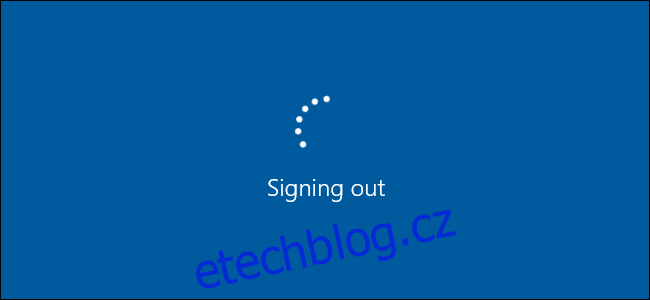
Po tom, co všechny otevřené programy obdrží pokyn k uložení dat a ukončení, systém Windows vás odhlásí. Celá relace Windows, která patří k vašemu uživatelskému účtu, je ukončena a žádné programy již nebudou spuštěny pod vaším uživatelským účtem.
Do čistého odhlášení z Windows je zapojena řada specifických akcí. Například obsah podregistrů registru Windows pro váš uživatelský účet je standardně uložen v paměti. Při odhlášení se tyto údaje uloží na disk. Při příštím přihlášení budou opět načteny do paměti.
Pokud se pouze odhlašujete, systém Windows vás přesměruje na přihlašovací obrazovku, kde se můžete přihlásit pod jiným uživatelským účtem. V případě vypínání nebo restartu systém Windows pokračuje v procesu vypínání.
Vypnutí systému Windows

Jakmile systém Windows dokončí odhlášení všech uživatelů, zbývá mu už jen se sám vypnout. Systém Windows upozorní všechny systémové služby a své vlastní procesy, aby se čistě vypnuly, a uloží všechna potřebná data na disk. Konkrétně odesílá zprávu SERVICE_ACCEPT_PRESHUTDOWN všem běžícím službám. Poté, co jsou služby upozorněny, obdrží zprávu SERVICE_ACCEPT_SHUTDOWN. Služba má poté 20 sekund na vyčištění a vypnutí, než ji systém Windows násilně ukončí.
Windows 10 také ukládá stav vašeho jádra Windows na disk. Jedná se o jakousi částečnou hibernaci. Při dalším spuštění počítače může systém Windows znovu načíst uložené jádro a spustit se rychleji, čímž přeskočí pomalejší proces inicializace hardwaru. Tato funkce se nazývá „Rychlé spuštění“.
Systém Windows také pracuje na instalaci všech dostupných aktualizací systému Windows během posledních fází procesu vypínání. Systém Windows provádí různé aktualizační úlohy při vypínání, před spuštěním počítače a na pozadí, když je spuštěn.
Když je vše hotovo, systém Windows bezpečně odpojí váš SSD nebo pevný disk a vyčká na signál „vše vymazáno“, který indikuje, že veškerá systémová data byla uložena na fyzický disk. Veškerý software byl čistě vypnut a vaše data jsou uložena.
Vypnutí počítače
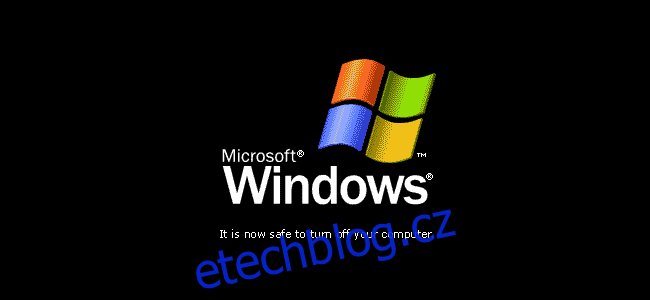
Nakonec systém Windows odešle do počítače signál vypnutí ACPI. Tím se počítači dává pokyn k fyzickému vypnutí. Proces vypínání je tak dokončen.
Pokud jste někdy používali Windows 95, možná si pamatujete na dobu před signálem vypnutí ACPI. V tomto kroku se zobrazila zpráva „Nyní je bezpečné vypnout počítač“ a museli jste fyzicky stisknout tlačítko napájení sami. Standard ACPI (Advanced Configuration and Power Interface), který byl poprvé vydán v roce 1996, umožňuje systému Windows vypnout počítač sám.
Je důležité si uvědomit, že funguje odlišně než režim spánku nebo hibernace. Režim spánku udržuje počítač zapnutý v režimu velmi nízké spotřeby. Naproti tomu režim hibernace uloží kompletní stav systému na disk a obnoví ho při opětovném zapnutí počítače.